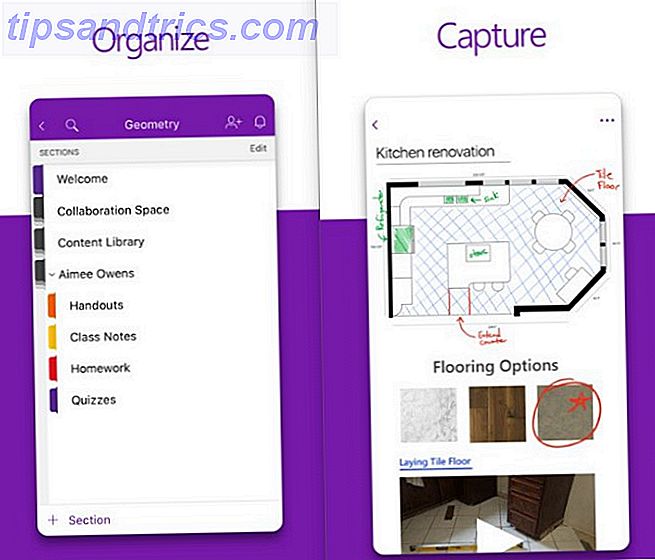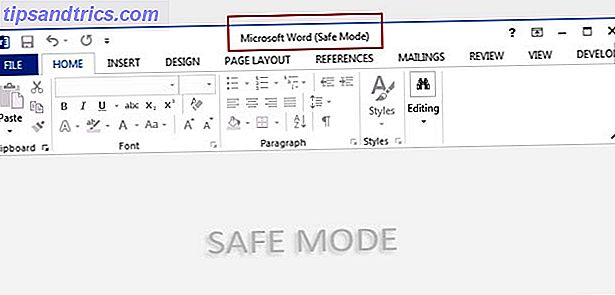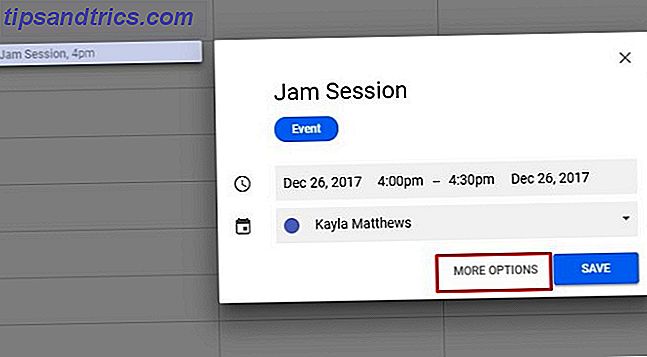Η Συγχώνευση αλληλογραφίας είναι σαν ένας από εκείνους τους παλιούς φίλους που δεν έχετε καλέσει εδώ και χρόνια. Υποτιμημένος και αγνοημένος, μέχρι την ημέρα που τα χρειάζεστε άσχημα.
Ξεκλειδώστε τις "Συντομεύσεις πληκτρολογίου Microsoft Essential Συντομεύσεις" τώρα!
Αυτό θα σας υπογράψει στο newsletter μας
Εισαγάγετε το Email σας Ξεκλειδώστε Διαβάστε την πολιτική απορρήτου μαςΑπλά δεν συνειδητοποιείτε το δυναμικό του μέχρι να σας μεταβιβαστεί η δουλειά της διαχείρισης μερικών εκατοντάδων προσκλήσεων την τελευταία στιγμή. Ίσως είναι μια δέσμη γαμήλιων προσκλήσεων ή μια κόκκινη προειδοποίηση για μια επικείμενη αποκάλυψη ζόμπι. Εναλλακτικά, μπορεί να είναι κάτι αβλαβές, όπως η εκτύπωση μιας δέσμης ετικετών διευθύνσεων και κονδυλίων ονόματος. Αυτοματοποίηση του Office με συγχώνευση αλληλογραφίας για τη δημιουργία επαγγελματικών ετικετών διευθύνσεων, εμβλημάτων ονομάτων και περισσότερων αυτοματισμών του Office με συγχώνευση αλληλογραφίας για τη δημιουργία επαγγελματικών ετικετών διευθύνσεων, εμβλημάτων ονομάτων και περισσότερων Εξακολουθείτε να χρησιμοποιείτε το copy & paste για να δημιουργείτε ετικέτες, εμβλήματα ονομάτων ή άλλα προσαρμοσμένα έγγραφα; Ας δούμε ένα απλό εργαλείο αυτοματοποίησης του Microsoft Office που θα σας εξοικονομήσει ώρες! Διαβάστε περισσότερα .
Μην ανησυχείτε. Μπορείτε να στείλετε εξατομικευμένα μαζικά μηνύματα ηλεκτρονικού ταχυδρομείου με το Microsoft Outlook 2016 σε λίγα λεπτά με μερικά κλικ. Και σώστε την ημέρα.
Πότε πρέπει να χρησιμοποιήσετε τη συγχώνευση αλληλογραφίας;
Πριν πηδήσω μπροστά, η συγχώνευση αλληλογραφίας χρησιμοποιείται όταν θέλετε να δημιουργήσετε πολλά έγγραφα που είναι βασικά τα ίδια αλλά όπου κάθε έγγραφο περιέχει μοναδικές λεπτομέρειες. Τα μηνύματα ηλεκτρονικού ταχυδρομείου έχουν την ίδια μορφή και το ίδιο κείμενο και γραφικά, αν υπάρχουν. Για παράδειγμα, προσκλήσεις όπου το κείμενο παραμένει το ίδιο, αλλά το όνομα, η διεύθυνση ή ακόμα και τα κομμάτια του θέματος είναι μοναδικά για κάθε ένα.
Η συγχώνευση αλληλογραφίας - σε αντίθεση με την αποστολή μηνυμάτων μέσω ηλεκτρονικού ταχυδρομείου σε μια ομάδα ατόμων - κάνει τον παραλήπτη του μηνύματος τον μοναδικό παραλήπτη .
Η καλύτερη χρήση που έχω βρει μέχρι στιγμής για αυτούς - χρησιμοποιήστε το μαζικό μήνυμα ηλεκτρονικού ταχυδρομείου ως εργαλείο ηλεκτρικού κυνηγιού εργασίας με προσαρμοσμένες λεπτομέρειες για κάθε εργοδότη.
Η λειτουργία συγχώνευσης αλληλογραφίας χρησιμοποιεί δύο μέρη:
- Το κύριο σταθερό έγγραφο (εδώ: Microsoft Word) όπου γράφετε το σώμα του μηνύματος ηλεκτρονικού ταχυδρομείου.
- Η μεταβλητή πηγή δεδομένων (εδώ: Microsoft Outlook Contacts) που είναι συνήθως η διεύθυνση και το όνομα του παραλήπτη.
Αυτά τα δύο είναι "συγχωνευμένα". Με το Outlook να είναι μέρος της σουίτας του Microsoft Office, μπορείτε να χρησιμοποιήσετε αυτή τη λειτουργία για να στέλνετε μαζικά μηνύματα, τα οποία είναι εξατομικευμένα για διαφορετική επαφή. Δεν είναι spamming, αν και υποθέτω σε λάθος χέρια, η συγχώνευση αλληλογραφίας μπορεί να χρησιμοποιηθεί για να χαλί βόμβα με ανεπιθύμητα μηνύματα ηλεκτρονικού ταχυδρομείου.
Το Microsoft Office σας επιτρέπει να χρησιμοποιείτε διαφορετικές πηγές δεδομένων για τα στοιχεία της διεύθυνσης - για παράδειγμα, μπορείτε να χρησιμοποιήσετε ένα υπολογιστικό φύλλο Excel Πώς να εκτυπώσετε ετικέτες με συγχώνευση αλληλογραφίας σε Microsoft Word και Excel Πώς να εκτυπώσετε ετικέτες με συγχώνευση αλληλογραφίας σε Microsoft Word και Excel Είστε ακόμα χρησιμοποιώντας αντιγραφή και επικόλληση για να δημιουργήσετε ετικέτες, διακριτικά ονόματα ή άλλες εξατομικευμένες μαζικές επικοινωνίες; Η συγχώνευση αλληλογραφίας, ένα απλό εργαλείο αυτοματοποίησης του Microsoft Office, σας επιτρέπει να εκτυπώνετε τις ετικέτες σας σε δευτερόλεπτα. Διαβάστε περισσότερα ή ακόμα και μια βάση δεδομένων της Access. Εδώ, θα χρησιμοποιήσετε τις επαφές του Microsoft Outlook για να στείλετε τα μηνύματα ηλεκτρονικού ταχυδρομείου.
Προετοιμάστε την ομάδα επαφών σας για την ενοποίηση αλληλογραφίας
Έτσι, ας σπάσουμε τα βήματα μετά την εκκίνηση του Microsoft Outlook.
1. Ανοίξτε το στοιχείο Άτομα για να εμφανιστεί η λίστα των επαφών σας.
Επιλέξτε τις επαφές (CTRL + κλικ) που θέλετε να συμπεριλάβετε στη λίστα εξατομικευμένων email. Για να διευκολύνετε τη διαχείριση μιας τεράστιας λίστας, χρησιμοποιήστε τις διαθέσιμες επιλογές ταξινόμησης (κάντε κλικ στο αναπτυσσόμενο βέλος δίπλα στην επιλογή Όλα ). Για να γίνει πιο εύχρηστο, μπορείτε να ταξινομήσετε ανά κατηγορίες μέσω του ίδιου αναπτυσσόμενου πλαισίου.
Σημειώστε: Η Συγχώνευση αλληλογραφίας δεν λειτουργεί με λίστες διανομής.
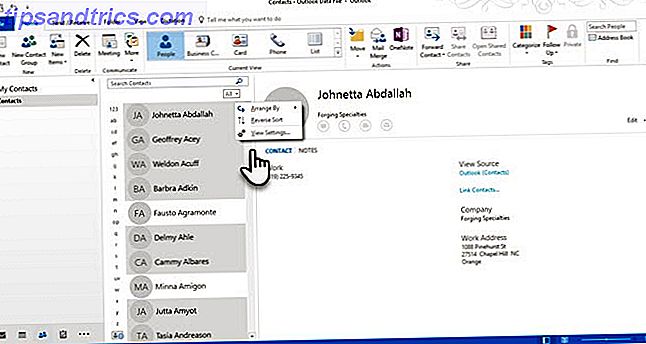
2. Επιλέξτε Mail Merge από Κορδέλα> Αρχική σελίδα> Ομάδα ενεργειών .

3. Στην οθόνη αλληλογραφίας αλληλογραφίας που θα πρέπει να δείτε τώρα, επιλέξτε Μόνο επιλεγμένες επαφές εάν το εξατομικευμένο μήνυμα ηλεκτρονικού ταχυδρομείου προορίζεται για μια επιλεγμένη παρτίδα επαφών. Στην ενότητα επιλογών "Συγχώνευση" παρακάτω, επιλέξτε τις ακόλουθες παραμέτρους.
- Τύπος εγγράφου: Έντυπα τύπου
- Συγχώνευση σε: Ηλεκτρονικό ταχυδρομείο
- Γραμμή θέματος μηνύματος: Η γραμμή θέματος δεν θα αλλάξει για όλα τα μηνύματα ηλεκτρονικού ταχυδρομείου. Έτσι, ακολουθήστε τους κανόνες για να κάνετε τη γραμμή του θέματος ξεχωρίζει Πώς να κάνει το μήνυμά σας ηλεκτρονικού ταχυδρομείου ξεχωρίζουν σε ένα ακαταστασία Εισερχόμενα Πώς να κάνει το μήνυμά σας ηλεκτρονικού ταχυδρομείου ξεχωρίζουν σε ένα ακαταστασία εισερχόμενα Έχετε ποτέ στείλει ένα μήνυμα ηλεκτρονικού ταχυδρομείου που θεωρήσατε ότι ήταν σημαντικό μόνο για να είναι απάντησε πολλές μέρες αργότερα, ή για το οποίο ξεχάσαμε χειρότερα; Χορηγημένος, μερικές φορές είναι εκτός ελέγχου σας, αλλά υπάρχουν πράγματα που μπορείτε να κάνετε ... Διαβάστε περισσότερα σε ένα κουρασμένο φάκελο εισερχομένων.

4. Κάντε κλικ στο κουμπί OK και στη συνέχεια θα ξεκινήσει το Microsoft Word για να συντάξετε το εξατομικευμένο μήνυμα.
Γράψτε το εξατομικευμένο μήνυμα στο Microsoft Word
Η καρτέλα "Αποστολή αλληλογραφίας" στην Κορδέλα βρίσκεται στην πρόσοψη και στο κέντρο. Εδώ, θα θέλετε να ξεκινήσετε το μαζικό email σας με μια εξατομικευμένη γραμμή χαιρετισμού . Από την καρτέλα " Αποστολή αλληλογραφίας " στο Microsoft Word, επιλέξτε " Γραμμή ευχών" .

Όπως μπορείτε να δείτε, το παράθυρο διαλόγου έχει προκαθορίσει το όνομα του κ. Randall. Αυτό είναι απλώς ένα σύμβολο κράτησης θέσης για ονόματα από τη λίστα επαφών σας. Ακριβώς κάτω από αυτό, μπορείτε να ελέγξετε μια προεπισκόπηση των ονομάτων από τη λίστα σας. Μπορείτε να προσαρμόσετε τις καταχωρήσεις με τις επιλογές που δίνονται εδώ.

Σημειώστε ότι τα πεδία συγχώνευσης προέρχονται από τις επικεφαλίδες των στηλών στη λίστα αλληλογραφίας σας. Επομένως, αν υπάρχει αναντιστοιχία, χρησιμοποιήστε τα πεδία αντιστοίχισης για να βεβαιωθείτε ότι η συγχώνευση παραμένει ακριβής. Εάν ένα πεδίο που θέλετε λέει "Not Matched", επιλέξτε την αναπτυσσόμενη λίστα για το συγκεκριμένο πεδίο και, στη συνέχεια, επιλέξτε το όνομα της στήλης που αντιστοιχεί στη συγκεκριμένη στήλη στη λίστα σας.
Όταν κάνετε κλικ στο κουμπί OK και βγαίνετε από εδώ, τοποθετείται στο έγγραφο του Word ένα σύμβολο κράτησης θέσης (Αγαπητέ κύριε ...).
Θυμηθείτε αυτό: Μπορείτε να εισαγάγετε επιπλέον πληροφορίες στο έγγραφο με πρόσθετα πεδία.
Κάντε κλικ στο Εισαγωγή πεδίου συγχώνευσης. Αυτά τα δεδομένα πρέπει να υπάρχουν στην αρχική πηγή δεδομένων σας, η οποία είναι στην περίπτωση αυτή, οι πληροφορίες επαφών στο Microsoft Outlook. Τα παραδείγματα περιλαμβάνουν - διεύθυνση κατοικίας, τηλέφωνο οικίας, τίτλο εργασίας κ.λπ. Μπορείτε να δείτε την πλήρη λίστα όταν κάνετε κλικ στο μικρό αναπτυσσόμενο βέλος.

Μορφοποιήστε το χαιρετισμό. Για να διαμορφώσετε τη γραμμή χαιρετισμού με τον τρόπο που θέλετε, επισημάνετε ολόκληρο το πεδίο, συμπεριλαμβανομένων των σημείων σε κάθε άκρο. Μεταβείτε στην καρτέλα Αρχική σελίδα και χρησιμοποιήστε τις ρυθμίσεις γραμματοσειρών. Επίσης, ορίστε τη διαχωριστική γραμμή για να βεβαιωθείτε ότι η απόσταση των γραμμών ταιριάζει με την απόσταση στο υπόλοιπο έγγραφο.
Πληκτρολογήστε το μήνυμα τώρα
Η αρχή του μηνύματος είναι το <> κράτησης θέσης και / ή οποιοδήποτε άλλο πεδίο που εισάγετε με τη βοήθεια επιπλέον πεδίων συγχώνευσης. Σύνθεση του μηνύματός σας. Θυμηθείτε, αυτό είναι μαζική αποστολή μηνυμάτων ηλεκτρονικού ταχυδρομείου στο καλύτερο δυνατό. Έτσι, φροντίστε να χρησιμοποιήσετε όλη την εθιμοτυπία email που μπορείτε να συγκεντρώσετε.
Όταν ολοκληρωθεί το σώμα του μηνύματος ηλεκτρονικού ταχυδρομείου, κάντε κλικ στην επιλογή Τέλος & συγχώνευση> Αποστολή μηνυμάτων ηλεκτρονικού ταχυδρομείου .
Ανοίγει το πλαίσιο διαλόγου " Συγχώνευση σε ηλεκτρονικό ταχυδρομείο ". Κάντε κλικ στο κουμπί OK .
Το MS Word κάνει τη δουλειά της αυτόματης δημοσίευσης των μηνυμάτων ηλεκτρονικού ταχυδρομείου σε ένα φλας. Το Word στέλνει ένα μεμονωμένο μήνυμα ηλεκτρονικού ταχυδρομείου σε κάθε διεύθυνση. Δεν μπορείτε να κάνετε άλλους παραλήπτες CC ή BCC και δεν μπορείτε να προσθέσετε συνημμένα στο μήνυμα ηλεκτρονικού ταχυδρομείου.
Μπορείτε να αποθηκεύσετε το έγγραφο που χρησιμοποιήσατε για τη συγχώνευση αλληλογραφίας, καθώς αποθηκεύει επίσης τη σύνδεση με την πηγή δεδομένων, δηλαδή τις επαφές. Όταν ανοίγετε το έγγραφο συγχώνευσης αλληλογραφίας, επιλέξτε Ναι όταν το Word σας ζητά να διατηρήσετε τη σύνδεση.
Προσθέστε αυτό το Timesaver στο εργαλείο ηλεκτρονικού ταχυδρομείου σας
Μόλις το κρεμάσετε, όλη η διαδικασία παίρνει μόλις λίγα λεπτά από την αρχή μέχρι το τέλος. Ταυτόχρονα, χρειάζεται να συντάξετε ένα μήνυμα ηλεκτρονικού ταχυδρομείου μόνο για ένα άτομο, τώρα μπορείτε να το κάνετε για μια ομάδα. Δεν έχει σημασία πόσο μεγάλη είναι η ομάδα.
Επίσης, είναι μια καλή συμπεριφορά ομάδας ηλεκτρονικού ταχυδρομείου 12 Λόγοι για τους οποίους οι άνθρωποι παραμένουν αγνοώντας τα μηνύματα ηλεκτρονικού ταχυδρομείου σας 12 λόγοι για τους οποίους οι άνθρωποι εξακολουθούν να αγνοούν τα μηνύματα ηλεκτρονικού ταχυδρομείου σας Αγωνίζεστε συχνά με τους ανθρώπους να ανταποκριθούν στα μηνύματα ηλεκτρονικού ταχυδρομείου σας; Σας παρουσιάζουμε γιατί οι άνθρωποι ενδέχεται να αγνοήσουν τα μηνύματα ηλεκτρονικού ταχυδρομείου σας και πώς να τα κάνουν αντιληπτά και να αντιδρούν στο μήνυμά σας. Διαβάστε περισσότερα για να χρησιμοποιήσετε το όνομα ενός παραλήπτη ως χαιρετισμό. Προσφέρει μια πιο προσωπική επαφή με το ηλεκτρονικό ταχυδρομείο. Κάτι, ένα ηλεκτρονικό ταχυδρομείο που έχει δημοσιευτεί από την CC δεν παρουσιάζει ιδιαίτερο ενδιαφέρον.
Στη συνέχεια, μπορείτε να δοκιμάσετε συγχώνευση αλληλογραφίας για την εκτύπωση επιστολών, ετικετών και φακέλων. Είναι μια ισχυρή τεχνική για τον καθένα να μάθει και να χρησιμοποιήσει.
Χρησιμοποιείτε συγχώνευση αλληλογραφίας για ηλεκτρονικό ταχυδρομείο; Ή, έχετε κολλήσει με την πιο συνηθισμένη συνήθεια του αντιγράφου άνθρακα (CC) και ακόμη περισσότερο "ανώνυμου" τυφλού αντιγράφου άνθρακα (BCC); Μοιραστείτε τις συμβουλές παραγωγικότητας για το Outlook 10 Γρήγορες συμβουλές για να πάρετε καλύτερη στο Outlook 10 Γρήγορες συμβουλές για να πάρετε καλύτερα στο Outlook Χρησιμοποιείτε το Outlook για να το πλήρες δυναμικό του; Γίνετε ένας κύριος του Outlook με την επιλογή των λιγότερο γνωστών συμβουλών και τεχνών και παρακολουθήστε την παραγωγικότητά σας. Διαβάστε περισσότερα μαζί μας παρακάτω.